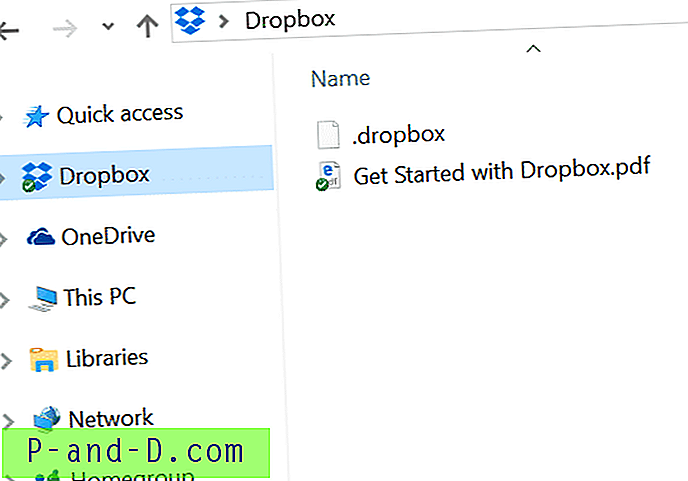물론 좋은 무료 바이러스 백신 패키지가 많이 있지만 누군가가 어떤 상용 바이러스 백신 또는 인터넷 보안 패키지를 물어 보면 의심의 여지없이 사람들에게 권장 할 것입니다. 목록 맨 위에있는 패키지 중 하나가 Kaspersky 일 것입니다. 탐지 속도는 우수하며 항상 A / V 비교 테스트에서 최고이며, 기능이 탑재되어 있으며 컴퓨터 속도를 너무 느리게하지 않습니다.
최근 몇 년간 인기를 얻은 것은 Windows로 부팅하지 않고 바로 부팅하여 컴퓨터에서 가장 심각한 맬웨어 감염을 제거 할 수있는 안티 바이러스 복구 CD입니다. 안티 바이러스 소프트웨어의 대부분의 주요 플레이어에는 사용할 수있는 복구 CD가 있으며, 유료 소프트웨어 중 일부는 실제로 전체 제품을 다운로드하여 사용할 수 있어야합니다. Kaspersky Rescue Disk 10은 Kaspersky가 제공하는 모든 뛰어난 맬웨어 탐지 및 제거 기능을 제공하므로 누구나 무료로 사용할 수 있기 때문에 다릅니다.
Kaspersky Rescue Disk 10은 ISO 이미지로 제공되므로 빈 디스크에 구워 컴퓨터를 부팅 할 수 있습니다. 오늘날 USB 플래시 드라이브가 널리 보급되고 USB 부팅을 지원하는 모든 최신 마더 보드 (BIOS가 USB 부팅을 지원하지 않는 경우이 게시물 읽기)를 사용하면 Kaspersky Rescue Disk를 USB 플래시 드라이브에 쓰는 것이 좋습니다. 선택 방법은 다음과 같습니다. 우선, Kaspersky Rescue Disk 10 ISO 파일을 컴퓨터에 다운로드해야합니다. 파일 크기는 약 280MB입니다.
Kaspersky Rescue Disk 10 다운로드
그런 다음 Kaspersky ISO를 USB 플래시 드라이브에 넣을 수있는 도구가 필요합니다.
1. 공식 카스퍼 스키 USB 복구 디스크 사용
다른 안티 바이러스 소프트웨어 개발자와 마찬가지로 카스퍼 스키는 많은 사람들이 USB를 이용하고 플래시 디스크에 복구 디스크를 설치하고 싶어한다는 것을 깨달았으므로 자체 USB 메이커 도구를 제공했습니다.
1. Kaspersky USB Rescue Disk Maker를 다운로드 하십시오. rescue2usb.exe를 실행하고 설치를 클릭하여 선택한 폴더에 파일을 추출하십시오. 카스퍼 스키 USB Rescue Disk Maker가 자동으로 실행됩니다.
2. USB 플래시 드라이브를 컴퓨터에 삽입하면 프로그램이이를 감지하여 USB 매체 드롭 다운에 드라이브가 나타납니다.

3. 찾아보기 버튼을 클릭하고 이전에 다운로드 한 Kaspersky Rescue Disk 10 ISO를 찾습니다.
4. 시작을 클릭하면 도구가 복구 디스크로 USB 드라이브를 설정합니다. 플래시 또는 FAT32 파일 시스템으로 플래시 드라이브를 포맷하지 않은 경우 도구가 USB 플래시 드라이브를 NTFS로 지원하지 않도록 포맷하라는 메시지가 표시됩니다.
이 도구는 대부분의 경우에 작동하지만 작동하지 않거나 다른 것을 사용하고 싶다면 다른 도구를 사용하십시오.
2. 범용 USB 설치 프로그램 / YUMI를 사용하여 Kaspersky Rescue Disk 설치
범용 USB 설치 프로그램과 YUMI는 모두 ISO를 다운로드 할 수 있기 때문에 Kaspersky Rescue Disk 설치와 관련하여 소매를 비웃습니다. 이 두 도구의 유일한 차이점은 YUMI를 통해 멀티 부팅 USB를 설정할 수 있다는 것입니다. 아래 지침은 범용 USB 설치 프로그램을위한 것입니다.
1. Universal USB Installer를 다운로드 한 다음 프로그램을 실행하십시오. 멀티 부팅 USB를 설정하려면 YUMI를 다운로드하십시오 .
2. 1 단계의 드롭 다운 메뉴에서 Kaspersky Rescue Disk를 선택하십시오. ISO가없는 경우 다운로드 상자를 선택하면 자동으로 브라우저가 열리고 ISO 다운로드가 시작됩니다.
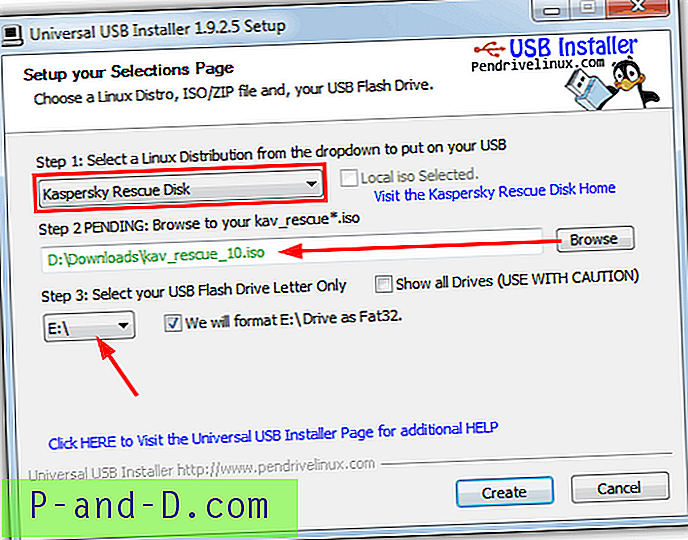
3. 찾아보기 버튼을 누르고 ISO 파일을 찾은 다음 3 단계에서 USB 플래시 드라이브 문자를 선택할 수 있습니다. 필요한 경우 드라이브를 포맷 할 수있는 옵션이 있습니다 (FAT 또는 FAT32 필요).
4. 그런 다음 Create 버튼을 누르고 기다립니다.
3. UNetbootin을 사용하여 Kaspersky ISO to USB 설치
UNetbootin은 웹 사이트에서 직접 Kaspersky Rescue ISO를 다운로드하는 유용한 기능을 가지고 있지만 불행히도 현재 작동하지 않으므로 파일을 수동으로 가져와야합니다.
1. UNetbootin을 다운로드 하고 프로그램을 실행하십시오.
2. USB 플래시 드라이브를 삽입하고 FAT32로 포맷되어 있는지 확인하십시오. UNbootin은 NTFS 포맷 드라이브가 복구 디스크를 부팅하지 않는다고 경고하지 않습니다.
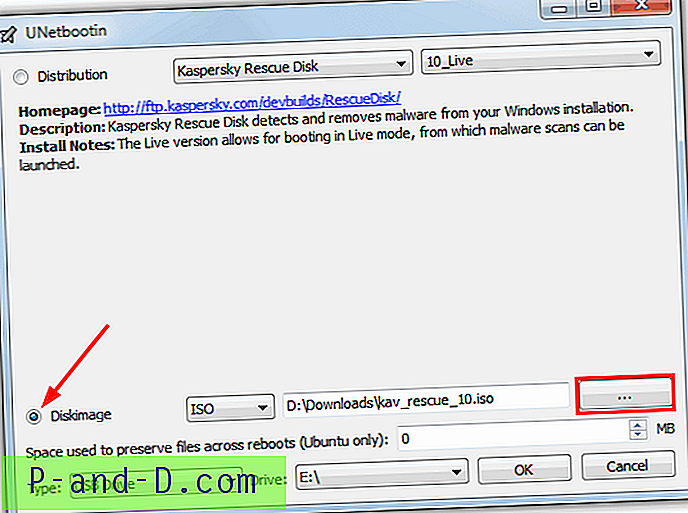
3. DiskImage 버튼을 클릭 한 다음 버튼을 눌러 ISO 파일을 찾습니다.
4. Type이 USB Drive로 설정되어 있고 USB 플래시 드라이브 문자가 선택되어 있는지 확인한 다음 OK를 눌러 쓰기를 시작하십시오. UNbootin은 자체 부팅 메뉴를 생성하여 텍스트 모드 또는 그래픽 모드를 선택하지만 모든 것이 동일하게 작동합니다.
편집자 주 : Kaspersky Rescue Disk를 USB로 가져 오는 다른 유틸리티가 많이 있지만이 세 가지 방법은 가장 빠르고 쉬운 방법 중 하나입니다. XBoot 및 SARDU는 몇 가지 다른 도구이지만 SARDU에는 설치 중에 여러 가지 애드웨어 옵션이 포함되어 있으므로주의해서 설정해야합니다.




![[Fix] Sucuri 및 LetsEncrypt – ACME 도메인 인증 실패](http://p-and-d.com/img/general/974/sucuri-letsencrypt-acme-domain-authorization-failed.jpg)